如何修復iPhone相機中缺少的錄影選項
現在,每個人都透過iPhone或其他智慧型手機捕捉記憶,包括影片和影像。但是這些天我們收到了iPhone用戶的幾份報告,稱影片選項在他們的iPhone相機應用程式中突然消失了。這個問題導致iPhone用戶無法在其設備上錄製視頻,令他們感到失望。
不將他們的iPhone軟體更新到最新版本或iPhone中存在的內部技術錯誤可能是導致iPhone上出現此問題的因素之一。
在本文中,您將找到可以輕鬆解決此問題的不同方法,並且您將能夠在iPhone上毫無問題地捕獲影片。
修復1 –檢查iPhone上的相機保留設定
步驟1: 首先,點擊主畫面中的設定圖示以開啟「設定」應用程式。
第2步: 啟動設定頁面後,向下捲動並選擇 相機 選單清單中的選項如下所示。
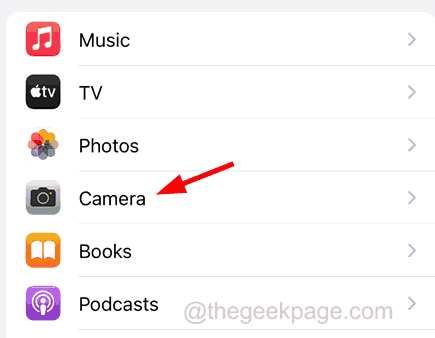
步驟3: 現在點選 #保留設定 選項。
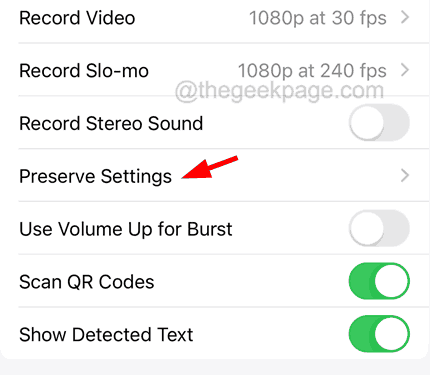
步驟4: 在這裡,您需要透過點擊其切換開關來啟用所有可用選項,即相機模式,創意控件,曝光調整,夜間模式和即時照片,如下圖所示。

修復2 –使用照片選項擷取影片
如果無論您嘗試解決此問題多少次,影片選項都沒有出現,則可以使用下面解釋的hack來捕獲視頻,方法是藉助“相機”應用程式中的“照片”選項。
步驟1: 為此,您必須先前往iPhone上的「相機」應用程式。
步驟2: 相機應用程式開啟後,按一下 相片 底部面板上的選項如下所示。
步驟3: 然後點選並按住底部中心的白色圓圈。
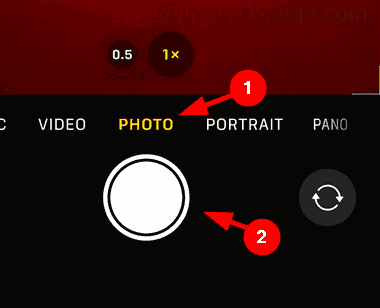
第4步: 這將開始直接在iPhone上錄製影片。
第5步: 要停止錄製,您必須釋放白色圓圈。
注意 – 您也可以點擊並按住白色圓圈並將其向右側的鎖定標誌滑動來鎖定白色圓圈。這將使您能夠錄製視頻,而不必連續抓住白色圓圈。
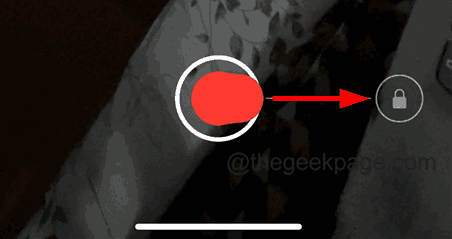
修復3 –停止允許相機存取所有應用程式
如果您發現此問題是由於iPhone上的其他第三方應用程式正在使用相機引起的,則需要按照以下步驟禁止相機存取該特定應用程式。
步驟1: 首先到iPhone上的「設定」應用程式。
步驟2:現在向下捲動並點擊設定清單中的「隱私和安全性」選項,如下所示。
第三個步驟: 在這裡您需要點選 相機 選項。
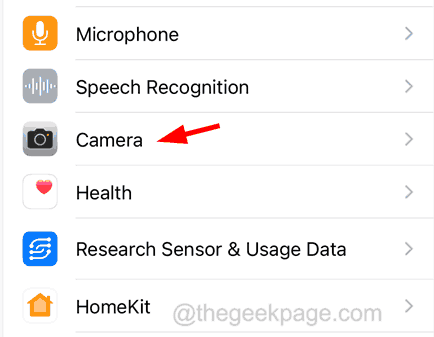
步驟4: 現在,這將顯示使用iPhone相機的iPhone上安裝的所有應用程式。
步驟5: 透過點擊切換開關確保停用所有應用程序,如下所示。
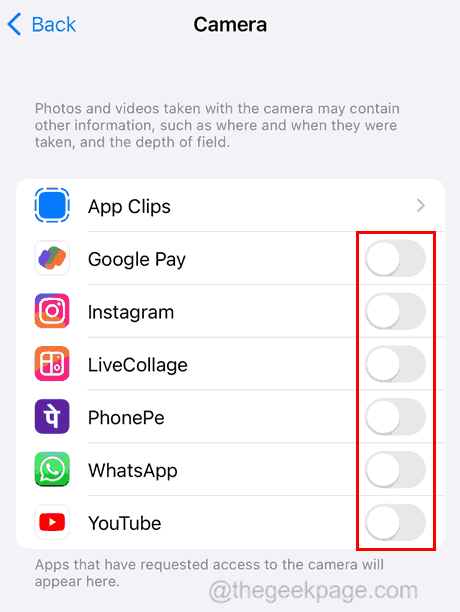
第6步: 停用它們後,前往相機應用程式並檢查影片選項是否可用。
修復4 –重置iPhone上的所有設定
如果沒有任何進展來解決這個問題,那麼很有可能是iPhone上的一些設定導致了問題,有時這些設定很難被檢測到。請嘗試將iPhone上的所有設定重置,你會發現問題已經解決了。
要嘗試的其他修復程式
- 重新啟動iPhone – 如果iPhone中存在任何軟體錯誤,則會導致不同類型的問題,包括上面文章中提到的問題。可以透過重新啟動iPhone來清除技術故障來解決。
- 更新iPhone的軟體 – 很多時候,只需將iPhone軟體更新到Apple發布的最新版本即可清除這些類型的問題。因此,我們建議讀者將他們的iPhone軟體更新到最新版本,並檢查這是否有助於解決問題。
- 停止任何正在進行的視訊通話 – 當您透過任何第三方應用程式(如Zoom,WhatsApp等)使用iPhone的相機進行其他視訊通話時,這將使相機不適用於iPhone上的預設相機應用程式。因此,請停止iPhone上正在進行的任何視訊通話。現在,在確保相機目前未被任何其他應用程式使用後,請轉到相機應用程式並檢查。
以上是如何修復iPhone相機中缺少的錄影選項的詳細內容。更多資訊請關注PHP中文網其他相關文章!

熱AI工具

Undresser.AI Undress
人工智慧驅動的應用程序,用於創建逼真的裸體照片

AI Clothes Remover
用於從照片中去除衣服的線上人工智慧工具。

Undress AI Tool
免費脫衣圖片

Clothoff.io
AI脫衣器

AI Hentai Generator
免費產生 AI 無盡。

熱門文章

熱工具

記事本++7.3.1
好用且免費的程式碼編輯器

SublimeText3漢化版
中文版,非常好用

禪工作室 13.0.1
強大的PHP整合開發環境

Dreamweaver CS6
視覺化網頁開發工具

SublimeText3 Mac版
神級程式碼編輯軟體(SublimeText3)

熱門話題
 Windows 11中無法儲存變更照片應用程式錯誤
Mar 04, 2024 am 09:34 AM
Windows 11中無法儲存變更照片應用程式錯誤
Mar 04, 2024 am 09:34 AM
如果您在Windows11中使用照片應用程式進行影像編輯時遇到無法儲存變更的錯誤,本文將為您提供解決方案。無法儲存變更。保存時發生錯誤。請稍後再試。通常會出現這種問題的原因包括權限設定不正確、檔案損壞或系統故障。因此,我們經過深入研究,整理出一些最有效的故障排除步驟,以幫助您解決此問題,並確保您可以繼續在Windows11裝置上無縫使用MicrosoftPhotos應用程式。修復Windows11中無法保存更改照片應用程式的錯誤許多用戶在不同的論壇上一直在談論MicrosoftPhotos應用程式錯
 照片無法開啟此文件,因為格式不受支援或文件已損壞
Feb 22, 2024 am 09:49 AM
照片無法開啟此文件,因為格式不受支援或文件已損壞
Feb 22, 2024 am 09:49 AM
在Windows系統中,照片應用程式是一個方便的方式來檢視和管理照片和影片。透過這個應用程序,用戶可以輕鬆存取他們的多媒體文件,而無需安裝額外的軟體。然而,有時用戶可能會碰到一些問題,例如在使用照片應用程式時遇到「無法開啟此文件,因為不支援該格式」的錯誤提示,或在嘗試開啟照片或影片時出現文件損壞的問題。這種情況可能會讓使用者感到困惑和不便,需要進行一些調查和修復來解決這些問題。當用戶嘗試在Photos應用程式上開啟照片或影片時,會看到以下錯誤。抱歉,照片無法開啟此文件,因為目前不支援該格式,或該文件
 如何將Apple Vision Pro連接到PC
Apr 08, 2024 pm 09:01 PM
如何將Apple Vision Pro連接到PC
Apr 08, 2024 pm 09:01 PM
AppleVisionPro頭戴式裝置本身與電腦不相容,因此您必須將其設定為連接到Windows電腦。自推出以來,AppleVisionPro一直備受追捧,擁有其尖端功能和廣泛的可操作性,很容易理解原因。雖然您可以對其進行一些調整以適應PC,並且其功能在很大程度上取決於AppleOS,因此其功能將受到限制。如何將AppleVisionPro連接到我的電腦? 1.驗證系統要求你需要最新版本的Windows11(不支援自訂電腦和Surface設備)支援64位元2GHZ或更快的快速處理器高效能GPU,最
 如何解決應用程式啟動錯誤0xc000012d問題
Jan 02, 2024 pm 12:53 PM
如何解決應用程式啟動錯誤0xc000012d問題
Jan 02, 2024 pm 12:53 PM
當小夥伴的電腦缺少一定的檔案之後就會出現應用程式無法正常啟動0xc000012d的情況,其實只要重新下載檔案並安裝就可以很好的解決了喲。應用程式無法正常啟動0xc000012d:1、首先使用者需要下載「.netframework」。 2、然後找到下載地址並將其下載到自己的電腦。 3、然後在桌面雙擊開始運作。 4.安裝完成之後傳回先前錯誤的程式位置,再次開啟程式即可。
 MS Paint在Windows 11中無法正常運作
Mar 09, 2024 am 09:52 AM
MS Paint在Windows 11中無法正常運作
Mar 09, 2024 am 09:52 AM
MicrosoftPaint在Windows11/10中不起作用嗎?嗯,這似乎是一個常見的問題,我們有一些很好的解決方案來解決這個問題。用戶一直抱怨說,當試圖使用MSPaint時,無法工作或打開。應用程式中的捲軸不起作用,貼上圖示沒有顯示,崩潰,等等。幸運的是,我們收集了一些最有效的故障排除方法來幫助您解決MicrosoftPaint應用程式的問題。為什麼MicrosoftPaint不起作用? MSPaint無法在Windows11/10PC上運行的一些可能原因如下:安全標識符已損壞。掛起的系統
 修復caa90019 Microsoft團隊錯誤
Feb 19, 2024 pm 02:30 PM
修復caa90019 Microsoft團隊錯誤
Feb 19, 2024 pm 02:30 PM
許多用戶一直在抱怨,每次嘗試使用MicrosoftTeams登入時都會遇到錯誤代碼caa90019。儘管這是一款方便的溝通應用程序,但這種錯誤卻很普遍。修正MicrosoftTeams錯誤:caa90019在這種情況下,系統顯示的錯誤訊息為:「抱歉,我們目前遇到問題。」我們已準備好終極解決方案清單,可協助您解決MicrosoftTeams錯誤caa90019。初步步驟以管理員身分執行清除MicrosoftTeams應用程式快取刪除settings.json檔案從憑證管理員中清除Microso
 開啟抖音相機權限怎麼開啟?抖音相機是黑畫面怎麼辦?
Mar 22, 2024 am 10:42 AM
開啟抖音相機權限怎麼開啟?抖音相機是黑畫面怎麼辦?
Mar 22, 2024 am 10:42 AM
抖音作為全球最受歡迎的短影片平台之一,讓許多用戶在這裡記錄生活、展示才藝。使用抖音拍攝作品時,我們需要開啟相機權限,以確保正常使用抖音的拍攝功能。那麼,如何開啟抖音相機權限呢?本文將詳細介紹開啟抖音相機權限的方法,並解決開啟抖音相機時遇到的黑畫面問題。一、開啟抖音相機權限怎麼開啟? 1.開啟手機設置,找到「隱私」或「權限管理」選項。 2.在隱私設定中,找到「應用程式權限」或「應用程式管理」。 3.找到抖音APP,點選進入抖音的權限設定介面。 4.在權限設定介面,找到「相機」權限,並確保已開啟。 5.如果需要,還可
 蘋果相機浮水印怎麼設定
Feb 25, 2024 pm 04:37 PM
蘋果相機浮水印怎麼設定
Feb 25, 2024 pm 04:37 PM
蘋果相機浮水印怎麼設定?使用蘋果手機中的相機拍攝也是可以有專屬浮水印的,但是多數的用戶不知道相機水印如何的設置,接下來就是小編為用戶帶來的蘋果相機水印設置方法圖文教程,有興趣的用戶快來一起看看吧!蘋果手機使用教學蘋果相機浮水印怎麼設定1、先開啟蘋果手機中的快速指令,選擇左下角的【iPhone相機浮水印】圖示;2、之後跳到相簿中選擇需要加入浮水印的照片,點選右上角【新增】;3、然後選擇需要的蘋果手機型號;4、最後來到下圖的頁面選擇所需的水印樣式即可設定完成。





